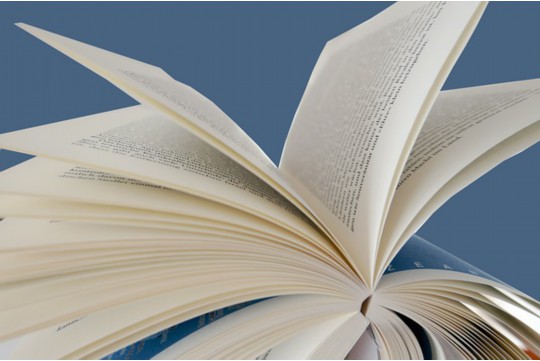轻松找到育碧(Ubisoft)游戏安装位置的最新解决方案已经出炉。该方案旨在帮助玩家快速定位已安装在电脑上的育碧游戏,省去了繁琐的搜索过程。通过遵循一系列简单明了的步骤,玩家可以迅速找到游戏文件所在的位置,从而方便地进行备份、迁移或其他管理操作。这一解决方案对于经常需要管理多个游戏安装文件的玩家来说,无疑是一个实用的工具。
本文目录导读:
本文旨在帮助用户快速准确地找到育碧(Ubisoft)游戏在计算机上的安装位置,通过详细分析Windows和Mac系统的不同情况,结合育碧游戏平台的特性,提供了一系列实用的查找方法,无论是通过游戏平台直接定位,还是利用系统自带的搜索功能,都能帮助用户轻松解决“育碧游戏在哪个文件夹”的问题。
对于许多热爱育碧(Ubisoft)游戏的玩家来说,找到游戏的安装位置可能是一个常见需求,无论是为了备份游戏文件、修改游戏设置,还是进行MOD安装,了解游戏的具体存储位置都至关重要,由于育碧游戏通常通过其自家的Uplay或Ubisoft Connect平台安装,这使得游戏文件的查找变得相对复杂,本文将详细介绍如何在不同操作系统下找到育碧游戏的安装位置。
一、Windows系统下的查找方法
1. 通过Uplay/Ubisoft Connect平台查找
Uplay和Ubisoft Connect是育碧推出的官方游戏平台,玩家可以通过这些平台购买、下载和管理游戏,在平台上,你可以轻松找到游戏的安装位置。
步骤一:打开Uplay或Ubisoft Connect平台。
步骤二:在平台界面上,找到并点击“游戏库”或“我的游戏”选项。
步骤三:在游戏列表中,找到你想要查找的游戏,并点击它。
步骤四:在游戏详情页面,通常会有一个“游戏文件”或“打开文件夹”的按钮,点击它即可直接打开游戏所在的文件夹。
2. 使用Windows搜索功能
如果你没有通过Uplay/Ubisoft Connect平台直接找到游戏文件夹,或者你想要查找的是已经卸载但留下文件的游戏,你可以使用Windows的搜索功能。
步骤一:在Windows任务栏的搜索框中输入游戏的英文名称或关键词。
步骤二:在搜索结果中,找到与游戏相关的文件夹或文件,游戏的主文件夹会以游戏的英文名称命名。
步骤三:双击打开找到的文件夹,确认它是否包含游戏的可执行文件(如.exe文件)和其他相关文件。
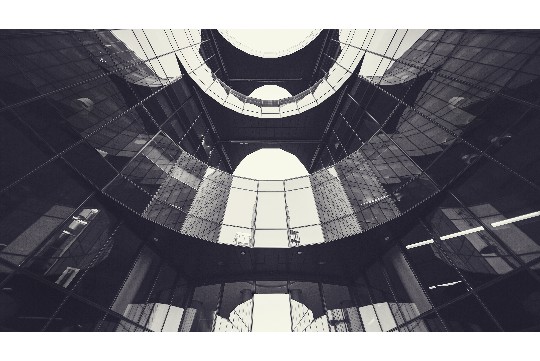
3. 检查默认安装路径
育碧游戏在安装时通常会遵循一个默认的路径,如果你没有更改过安装路径,那么游戏很可能被安装在这个默认位置。
默认路径:对于Windows系统,育碧游戏的默认安装路径通常是C:\Program Files (x86)\Ubisoft\或C:\Program Files\Ubisoft\。
注意事项:由于不同版本的Windows系统和Uplay/Ubisoft Connect平台可能会有所不同,因此默认路径也可能会有所变化,如果你不确定默认路径,可以尝试在上述路径中查找。
二、Mac系统下的查找方法
对于Mac用户来说,查找育碧游戏的安装位置同样可以通过Uplay/Ubisoft Connect平台或系统自带的搜索功能来实现。
1. 通过Uplay/Ubisoft Connect平台查找
与Windows系统类似,Mac用户也可以在Uplay/Ubisoft Connect平台上找到游戏的安装位置。
步骤一:打开Uplay或Ubisoft Connect平台。
步骤二:在游戏库中找到你想要查找的游戏。
步骤三:点击游戏详情页面上的“打开文件夹”或类似按钮,即可直接打开游戏所在的文件夹。

2. 使用Spotlight搜索功能
Mac系统自带的Spotlight搜索功能可以帮助你快速找到游戏文件夹。
步骤一:点击屏幕右上角的Spotlight搜索图标(一个放大镜)。
步骤二:在搜索框中输入游戏的英文名称或关键词。
步骤三:在搜索结果中,找到与游戏相关的文件夹或文件,游戏的主文件夹会以游戏的英文名称命名,并位于“应用程序”文件夹下或用户自定义的其他位置。
3. 检查默认安装路径
与Windows系统类似,Mac上的育碧游戏也有一个默认的安装路径。
默认路径:对于Mac系统,育碧游戏的默认安装路径通常是/Applications/Ubisoft/。
注意事项:如果你在安装游戏时更改了默认路径,那么游戏可能会被安装在其他位置,你可以尝试在Finder中使用“前往文件夹”功能(快捷键:Shift+Command+G),然后输入可能的路径进行查找。
三、其他注意事项
1. 隐藏文件夹

有时,游戏文件夹可能会被设置为隐藏状态,如果你无法找到游戏文件夹,可以尝试在文件管理器中启用“显示隐藏文件”的选项。
Windows:在文件夹选项中勾选“显示隐藏的文件、文件夹和驱动器”。
Mac:在Finder的偏好设置中勾选“显示隐藏文件”。
2. 多账户环境
如果你在多账户环境下使用计算机(如Windows的家庭组或Mac的用户账户),请确保你正在查找的是正确账户下的游戏文件夹。
3. 外部存储设备
如果你将游戏安装在了外部存储设备(如移动硬盘或USB闪存驱动器)上,请确保该设备已正确连接到计算机,并在文件管理器中查找相应的驱动器号或挂载点。
通过以上方法,你应该能够轻松找到育碧游戏在计算机上的安装位置,无论是通过Uplay/Ubisoft Connect平台直接定位,还是利用系统自带的搜索功能进行查找,都能帮助你快速解决“育碧游戏在哪个文件夹”的问题,希望这篇文章能对你有所帮助!